

|
办公软件是指可以进行文字处理、表格制作、幻灯片制作、图形图像处理、简单数据库的处理等方面工作的软件。目前办公软件朝着操作简单化,功能细化等方向发展。办公软件的应用范围很广,大到社会统计,小到会议记录,数字化的办公,离不开办公软件的鼎力协助。另外,政府用的电子政务,税务用的税务系统,企业用的协同办公软件,这些都属于办公软件。 最近有不少小伙伴咨询小编ps怎么给文字添加渐变?下面小编就为大家带来了ps制作空心蓝色渐变艺术字步骤介绍,有需要的小伙伴可以来了解了解哦。 1.打开界面后,点击文字工具输入文本内容 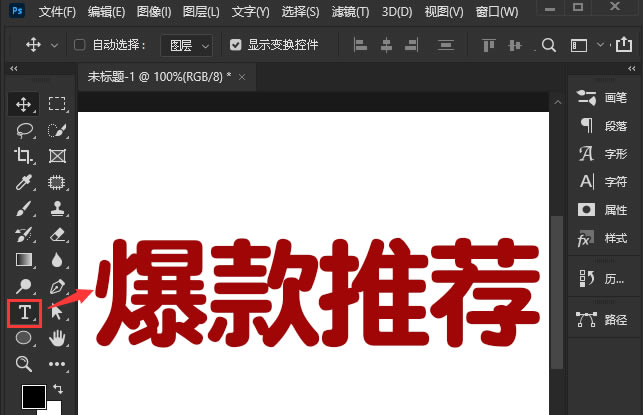 2.鼠标点击选中文字,在图层面板中的fx选项中找到描边按钮 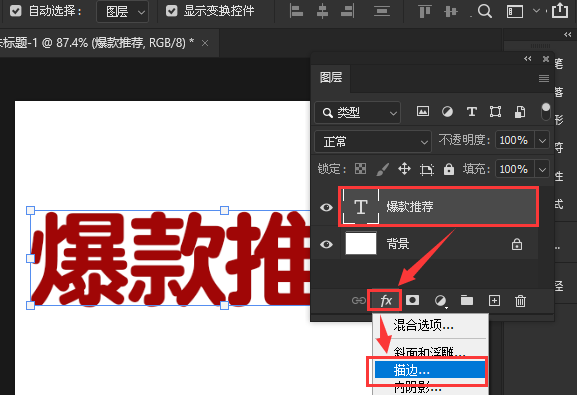 3.在打开的图层样式面板中,为文字添加大小为4像素的蓝色渐变效果 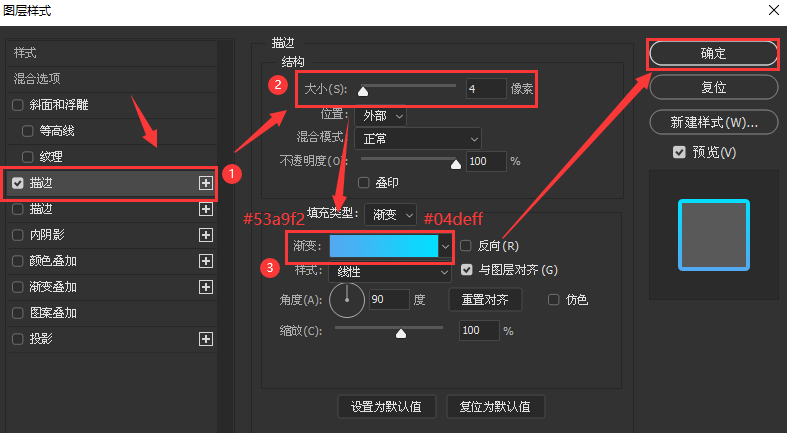 4.随后再次新建一个描边,如下图所示修改大小以及渐变颜色,并点击确定保存 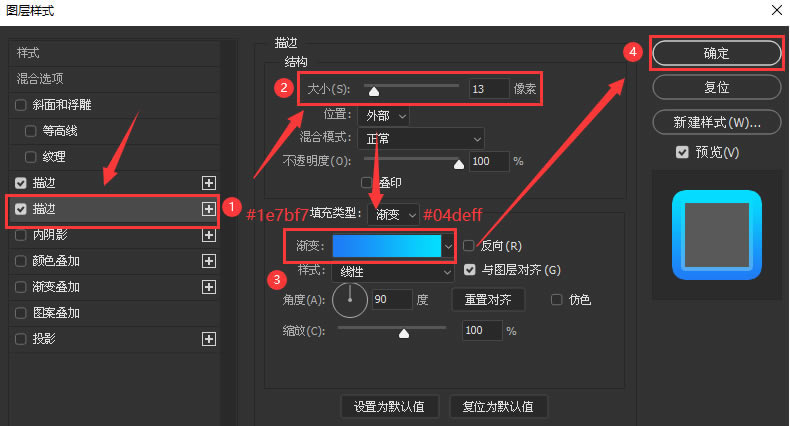
5.最后鼠标双击文字图层,在拾色器栏目中将颜色设置为白色【#ffffff】,并点击确定保存即可 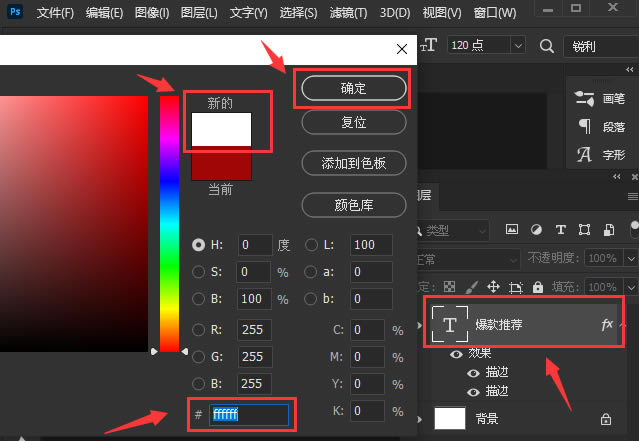 以上这里为各位分享了ps制作空心蓝色渐变艺术字步骤介绍。有需要的朋友赶快来看看本篇文章吧! Office办公软件是办公的第一选择,这个地球人都知道。除了微软Office,市面上也存在很多其他Office类软件。 |
温馨提示:喜欢本站的话,请收藏一下本站!